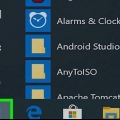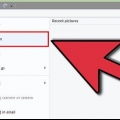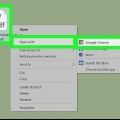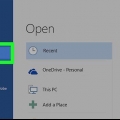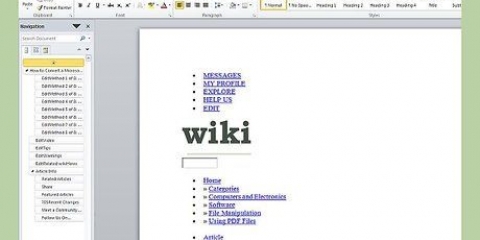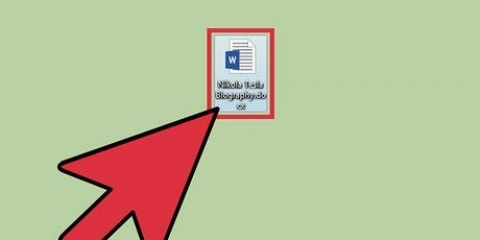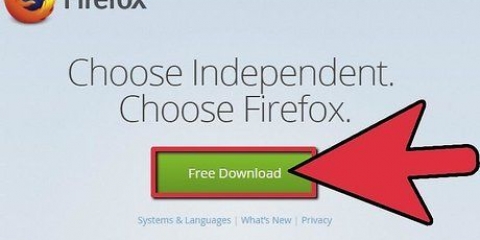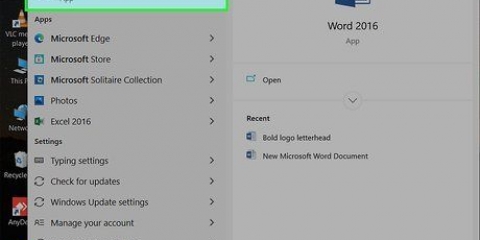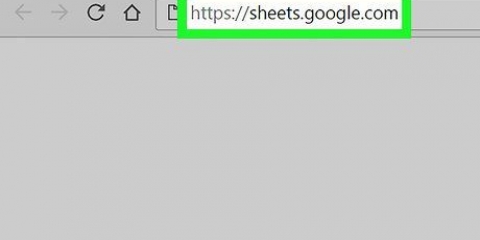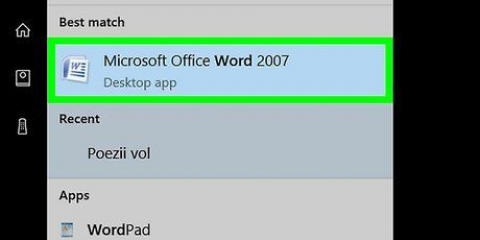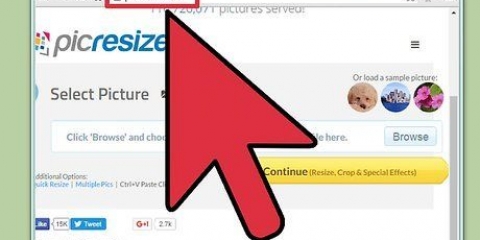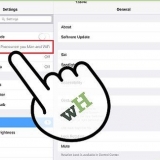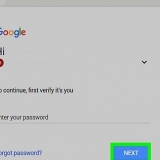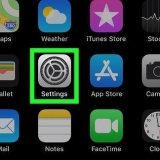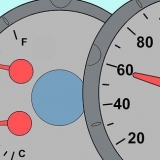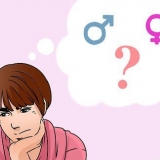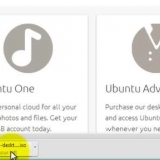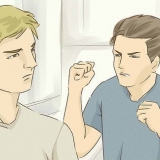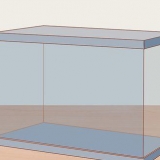Öppen , skriv sedan Lagra och klicka Microsoft Store högst upp i menyn. Klicka på Att söka. typ pdf till jpeg och tryck ↵ Gå in. Klicka på den svartvita ikonen med texten pdf till jpeg överst. Klicka på att installera uppe till vänster i fönstret.




Klicka en gång på PDF-filen. Klicka på Fil längst upp på skärmen. Välj Öppna med i rullgardinsmenyn. Klicka på Visa förhandsgranskning.



Windows — Dubbelklicka på zip-filen, klicka uppackning högst upp i fönstret klickar du Packa upp allt och när du uppmanas, klicka Packa upp allt. mac — Dubbelklicka på zip-filen och vänta tills den är helt extraherad. Om du har Word på din iPhone eller på din Android-smarttelefon kan du ta en skärmdump av filen och spara den som ett foto. De flesta webbplatser som stöder jpeg-filer stöder även png-filer (skärmdumpar).
Spara ett word-dokument som jpeg
I den här artikeln kan du läsa hur du konverterar en Word-fil till en jpeg-fil på en dator med Windows eller Mac.
Steg
Metod 1 av 3: På en Windows-dator

1. Öppna Word-filen. Dubbelklicka på filen du vill konvertera till en bild i jpeg-filformat. På så sätt öppnar du Word-filen.

2. Klicka påFil. Den här knappen finns i det övre vänstra hörnet av Word-fönstret. En meny öppnas då.

3. Klicka påSpara som. Du hittar det här alternativet i menyn till vänster på sidan du just öppnade.

4. Klicka två gångerDen här datorn. Det här alternativet finns i mitten av sidan. Hur man öppnar Filutforskaren.

5. Välj en plats för att spara filen. På vänster sida av fönstret klickar du på mappen där du vill spara den konverterade filen.
Om du till exempel vill spara filen på skrivbordet, klicka här skrivbordet klick.

6. Klicka på rullgardinsmenyn "Spara som typ". Du hittar den längst ner i fönstret. En rullgardinsmeny visas då.

7. Klicka påPDF. Det är ett av alternativen i rullgardinsmenyn.
Du kan inte direkt konvertera en Word-fil till en jpeg-fil, men du kan förvandla en PDF-fil till en jpeg-fil.

8. Klicka påSpara. Det här alternativet finns i det nedre högra hörnet av fönstret. Din Word-fil kommer nu att kopieras som en PDF-fil och sparas på den plats du valde tidigare.
9. Installera gratisprogrammet som låter dig konvertera en PDF-fil till en JPEG-fil. Denna app är tillgänglig gratis från Microsofts appbutik:
10. Öppna pdf till jpeg. Klicka på Start när du uppmanas, eller öppna Start
, typ pdf till jpeg i, sök mellan resultaten alternativet pdf till jpeg och klicka på den.11. Klicka påVälj fil. Det här alternativet finns överst på skärmen. Hur man öppnar Filutforskaren.
12. Öppna PDF-filen. Gå till platsen där du sparade PDF-filen och klicka på filen. Klicka sedan Öppen nedre högra hörnet av fönstret. Så här öppnar du PDF-filen i konverteringsprogrammet.
13. Välj en plats för att spara filen. Klicka på Välj mapp högst upp i omvandlingsfönstret, klicka sedan på mappen där du vill spara den konverterade jpeg-filen och klicka Välj mapp nedre högra hörnet.

14. Klicka påkonvertera. Det här alternativet finns överst i fönstret. Så här konverterar du PDF-filen till en JPEG-fil och sparar den på den plats du väljer.
Metod 2 av 3: På en Mac

1. Öppna Word-filen. Dubbelklicka på filen du vill spara som en jpeg-fil. Hur man öppnar ordet i Word.

2. Klicka påFil. Du hittar det här alternativet i det övre vänstra hörnet på din Mac-skärm.

3. Klicka påSpara som. Det här alternativet är nära toppen av rullgardinsmenyn med titeln Fil.
4. Klicka på rullgardinsmenyn "Filformat". Den här rutan är nära mitten av fönstret med titeln "Spara som". En rullgardinsmeny visas då.
5. Klicka påPDF. Det här alternativet är nära mitten av rullgardinsmenyn.
En Word-fil, även känd som en doc-fil, kan inte konverteras direkt till en jpeg-fil, men en PDF-fil kan.

6. Klicka påSpara. Det är en blå knapp i det nedre högra hörnet av fönstret. Din fil är nu sparad i PDF-filformat. Det finns förmodligen på ditt skrivbord.
7. Öppna PDF-filen med Preview. För att spara PDF-filen som en JPEG-fil måste du använda din Macs förhandsgranskningsapp, eftersom PDF-appar från tredje part inte alltid har det här alternativet. Du gör så här:
8. Klicka påFil. Det här alternativet finns i det övre vänstra hörnet av skärmen. En rullgardinsmeny visas då.
9. Klicka påExportera. Det är ett alternativ någonstans i mitten av rullgardinsmenyn.
10. Klicka påFilformat. Den här rutan är längst ner på sidan med titeln "Exportera".
11. Klicka påJPEG. Hur man sparar PDF-versionen av din Word-fil som en JPEG-fil.
En skjutreglage visas sedan under rutan Formatera; genom att klicka på den och flytta reglaget åt höger förbättrar du kvaliteten på jpeg-filen. Om du skjuter den åt vänster minskar kvaliteten. Detta kan vara praktiskt om du vill ändra storlek på bilden (vilket du kan göra genom att sänka kvaliteten).

12. Klicka påSpara. Det här alternativet finns i det nedre högra hörnet av skärmen. Du har nu sparat din Word-fil i jpeg-filformat.
Metod 3 av 3: Konvertera filen online med ett konverteringsprogram

1. Öppna intäktsprogrammet. Gå till http://wordtojpeg.se/ i din dators webbläsare. Detta är en gratis webbplats som låter dig spara både Word- och PDF-filer i jpeg-filformat.
2. Klicka påLADDA UPP FILER. Det är en grön knapp nära mitten av sidan.

3. Välj en Word-fil och klickaAtt öppna. Du kommer då att se en miniatyrbild av sinnet under knappen `LADDA UPP FILER`.
Om Word-filen består av flera sidor kommer programmet att skapa en separat jpeg-fil för varje sida.

4. Klicka påATT LADDA NED. Det här alternativet finns längst ned i miniatyrvyn. Så här laddar du ner en ZIP-fil med bilden till din dator.
Du kanske först måste välja platsen där du vill spara filen och sedan klicka Spara eller på OK måste klicka.
5. Extrahera zip-filen du just laddade ner. Exakt hur du gör detta beror på om du använder en dator med Windows eller en Mac:
6. Öppna jpeg-filen. Du bör se en separat jpeg-fil i den extraherade mappen för varje sida i Word-filen du konverterade; du kan öppna jpeg-filerna genom att dubbelklicka på de enskilda filerna i din dators fotoprogram.
Tips
Varningar
- Om du sparar en fil i jpeg-filformat kan kvaliteten försämras. Detta borde inte vara ett problem i sig, såvida inte Word-filen innehåller många visuella element. Men inte ens då kommer du se så stor skillnad om det är bra.
"Spara ett word-dokument som jpeg"
Оцените, пожалуйста статью